
Како наши животи постају све дигитализованији, безбедност је главна брига, не само за различите онлајн услуге које користимо, већ и за уређаје на којима чувамо своје податке. Велике су шансе да, ако читате овај чланак, поседујете Мац, а на свом Мац-у ћете имати већину посла који ћете радити и који бисте желели да задржите приватним.
Док ОС Кс је подразумевано релативно безбеданПостоје неки кораци које можете предузети да бисте осигурали да подацима на вашем Мац-у можете приступити само ви, чак и ако је ваш Мац украден. Пратите савете у наставку да бисте боље заштитили свој Мац и његове податке.
Укључите заштитни зид ОС Кс
El фиревалл у ОС Кс то је мрежни филтер који вам омогућава да контролишете који програми и услуге могу да прихвате долазне везе. Док класични заштитни зидови то раде на основном порту без обзира који софтвер користите, порт заштитног зида ОС Кс може да ради на основу апликације или услуге, што вам даје већу флексибилност.
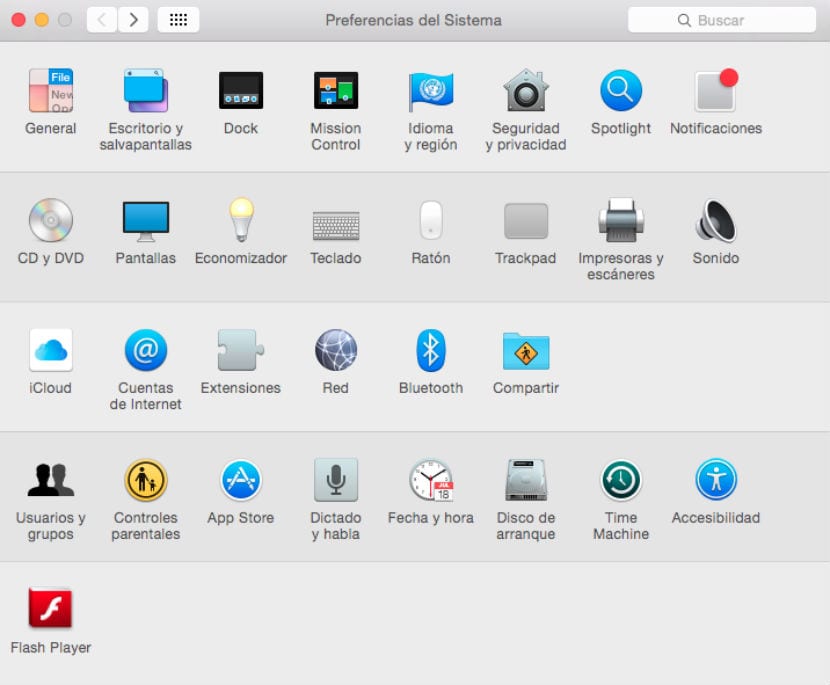
Да бисте подесили Мац безбедност, идите на 'Системске преференције' а затим да „Безбедност и приватност“кликни firewall а затим откључавамо овај панел пребирање катанца, тада ћете моћи да кликнете на дугме „Омогући заштитни зид“. Ова основна опција је најбоља за огромну већину корисника, али можете и да кликнете на дугме 'Опције' дел ватрени зид, да видите одређена подешавања за сваку апликацију, као и да приступите неким додатним функцијама, као што је стеалтх моде (који скрива рачунар од спољних покушаја приступа) и опцију за блокирање свих веза.
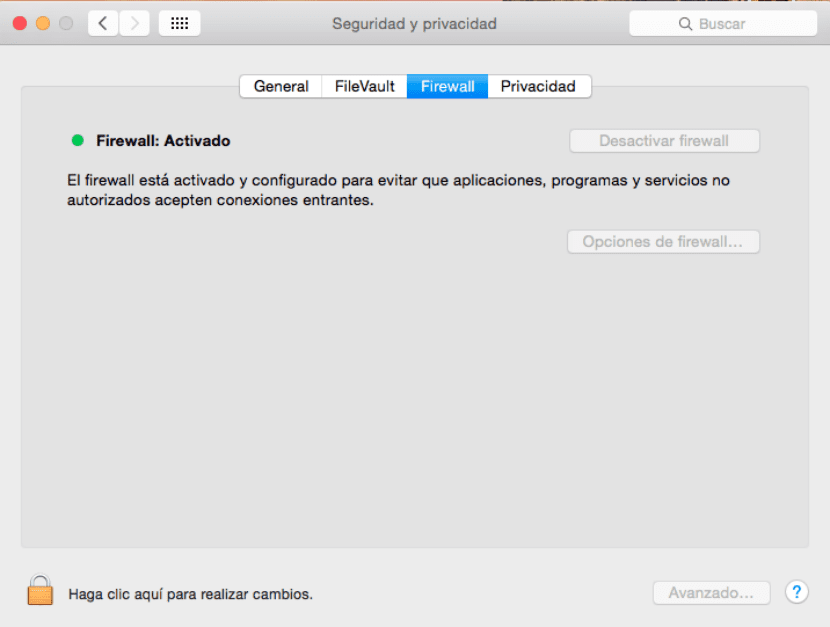
Системске поставке/Безбедност и приватност/Заштитни зид
Заштитни зид је добра опција за активирање Мац безбедности ако сте повезани на мрежу Јавни Ви-Фи, на пример онај у Интернет кафеу, библиотеци или другој приступној тачки. За кућне мреже обично се можете ослонити на заштитни зид рутера за довољну заштиту, али који дозвољава ОС
Омогући ФилеВаулт
ФилеВаулт То је систем шифровања који се користи као метод шифровања АЕС, Такође познат као "Адванцед Енцриптион Стандард“, систем који користи влада Сједињених Држава за шифровање својих датотека. Иако постоје три нивоа безбедности, Мац ОС
Да бисте активирали ФилеВаулт, идите на 'Системске преференције' а затим да „Безбедност и приватност“кликни ФилеВаулт, откључајте га кликом на катанаци притисните „Омогући ФилеВаулт“. Ако ово урадите, од вас ће бити затражено да изаберете корисничке налоге који су овлашћени да вас откључају (можете касније да додате друге налоге ако желите). Кликните на 'Настави' и ваш Мац ће покренути шифровање. Ово може потрајати неко време, при чему и енкрипција и оптимизација могу потрајати неколико сати. За нормалног корисника, остали кораци у водичу су више него довољни, или ако имате мало садржаја на свом Мац-у.
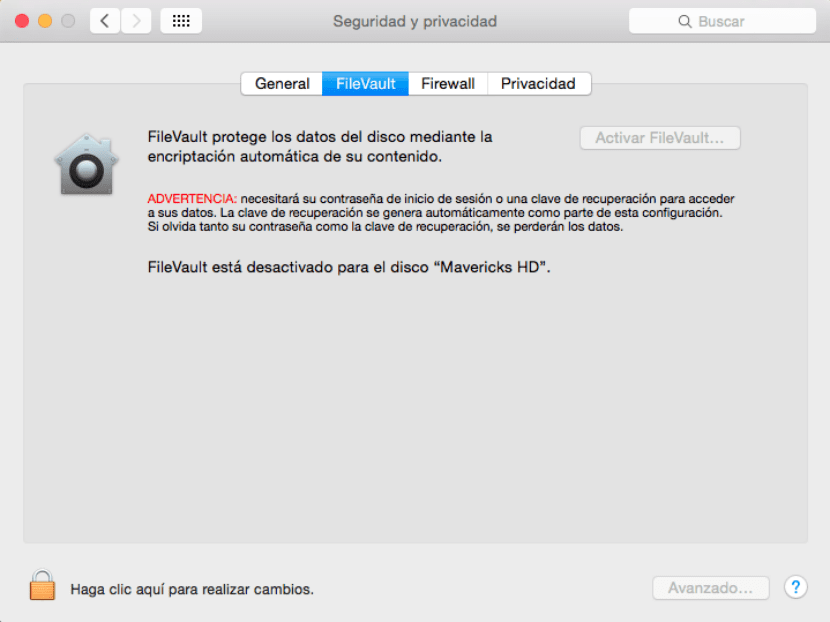
Системске поставке/Безбедност и приватност/Филеваулт
Потпуна енкрипција је углавном корисна за заштиту украденог Мац-а. Када је диск откључан, датотеке на њему се могу читати. Међутим, пре него што се откључа (тј. ваш Мац се искључи), сви подаци ће бити враћени на диск јединицу. Ово спречава опоравак података од стране неовлашћених трећих лица, који би могли да покушају да добију приступ.
Управљање лозинком
Ако користите бројне онлајн услуге, требало би да их имате различите лозинке за сваку (или би требало). Ово може бити тешко запамтити. Људи често чувају своје акредитиве у текстуалном Ворд-у ради лакшег приступа, али ово је веома несигуран начин чувања лозинки. У ОС Кс имате уграђену алтернативу за управљање лозинкама тзв 'привезак за кључеве'.
За разлику од других безбедносних опција, привезак кључева је подразумевано омогућен за чување свих ваших различитих лозинки за онлајн услуге, налоге е-поште и многе друге рутине за аутентификацију. Кад год видите поље за потврду за чување лозинке или падајући мени када користите Сафари, ово је ОС Кс који од вас тражи да сачувате своје лозинке у шифрованој датотеци под називом 'Привезак за кључеве'.

Финдер/Апплицатионс/Утилитиес/Кеицхаин Аццесс
Овим привезком за кључеве може се управљати помоћу „Приступ привесцима за кључеве“ (Финдер) (/Апплицатионс/Утилитиес). У већини случајева, осим ако не решавате проблеме са Мац-ом, нема потребе да користите овај услужни програм. Уместо тога, једноставно користите опцију да сачувате своје лозинке и ОС Кс ће их аутоматски сачувати.
Постоје неке такве апликације за лозинке трећих страна које пружају опсежно управљање лозинкама. Да „Приступ привесцима за кључеве“ и Сафари-јева способност да чува лозинке не даје вам функције које су вам потребне, испробајте 1Пассворд или сличну апликацију.
Закључај и прати
Последњих неколико опција за заштиту вашег Мац-а је да укључите безбедност на Мац-у када морате да га оставите без надзора и дозволите даљински приступ Мац-у, не само да комуницирате са њим из даљине, већ и да га пратите и закључате, ако је потребно.
Да бисте конфигурисали прву од ових опција, идите на „Системске поставке“, а затим на „Безбедност и приватност“. Потребно је само да активирате опцију 'Захтевај лозинку' и изаберете 5 секунди у искачућем менију. Од вас ће бити затражено да унесете лозинку да бисте користили свој Мац након што одете на спавање или се покрене чувар екрана. Што је краћи временски интервал који се користи у овој функцији, то боље, посебно за Мац Боок Про, Аир, итд. Аппле лаптопове. Само затворите поклопац свог Мац рачунара да бисте закључали систем.
Да бисте даљински приступили свом Мац-у и пратили га, 'Системске преференције' e 'иЦлоуд' и дати га „Назад на мој Мац“ y 'Пронађи мој Мац' иЦлоуд услуге. Када је прва опција активирана, можете приступити услугама дељења које сте омогућили на свом Мац-у. На пример, са активираним Дељење екрана, удаљени Мац ће се појавити на бочној траци Финдер-а, где можете да кликнете на њега и делите његов екран да бисте видели и комуницирајте са вашом Мац радном површином на даљину.
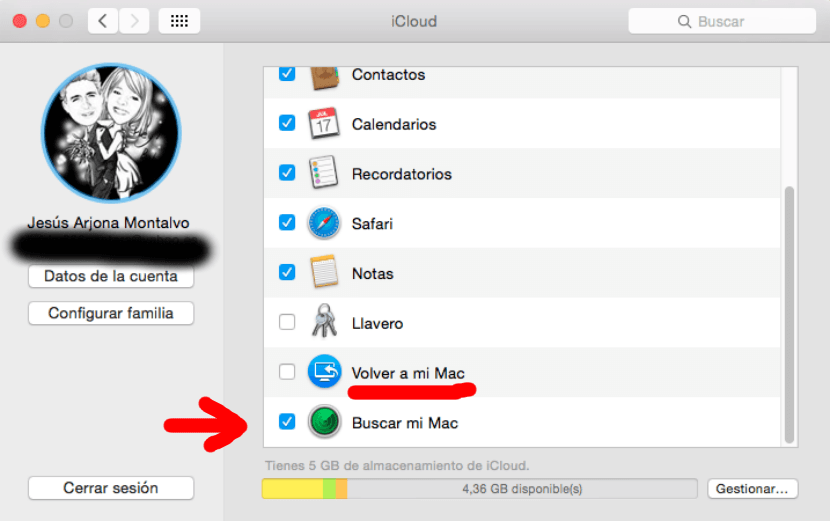
Системске поставке/Безбедност и приватност/ицлоуд
у 'Пронађи мој Мац', ако је украден, увек се можете пријавити на иЦлоуд.цом или користите „Пронађи мој иПхоне' на иОС уређају да бисте лоцирали свој Мац, направили звук или даљински обрисали свој уређај.
ОС Када су ове опције омогућене, можете бити сигурни да су ваши Мац подаци веома безбедни.
„Потпуна енкрипција је првенствено корисна за заштиту украденог Мац-а“
Како лепа шала!
Сигурност на Мац-у је ШАЛА, улазите у режим конзоле, 2 реда кода и Воила! Променили сте лозинку и имате приступ свим садржајима.
Сугестије
1-Не позајмљујте
2-Ставите га под кључ
3-Не користите „бесплатан“ или јавни Ви-Фи (иако је заштитни зид активиран, он је и даље веома слаб, ако не и непостојећи, суочен са тренутним претњама, због чега се препоручује НЕ приступати банкама или имају „деликатне“ информације на Мац-у који користи „јавне“ мреже)
Ако желите СИГУРНОСТ, идеално је да користите УБУНТУ или неки други дериват ЛИНУКС-а/ГНУ-а, чак и „несигурни“ Виндовс, морате га покренути на други начин или чак уклонити диск да бисте приступили његовим „тајнама“ (или ако се изгуби „ инфицирати"). са иТунес-ом или Сафаријем за крађу информација на даљину).